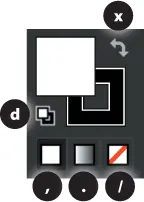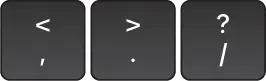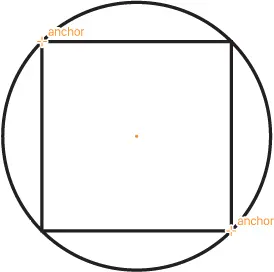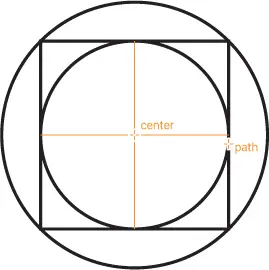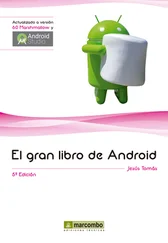Solo se menciona la función de [⌘] porque pertenece al capítulo siguiente, Transformación .
[10]⌘W ( File > Close ). Cerrar sin guardar. Si las demás teclas modificadoras cumplen una función, es lógico que [⌘] tenga una, pero no se relaciona con creación, sino con transformación (activa temporalmente la última flecha usada).
[11]⌘O ( File > Open ). De la carpeta para el capítulo abrir “mondrian.ai”. Este archivo muestra la Composición II en rojo, azul y amarillo de Piet Mondrian que, irreverentemente, puede tomarse para aplicar las técnicas de creación.
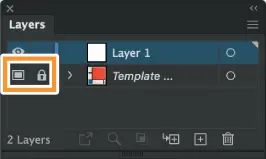
[12][F7] ( Window > Layers ). Un recurso excepcional para dibujar es utilizar una capa de plantilla ( template ), con un distintivo icono de visibilidad y, como indica el candado (resaltados al margen), protegida: los objetos se crearán en la otra capa.

[13][M]. Crear los rectángulos. Puesto que el grosor de las líneas negras varía, es preferible usar rectángulos estrechos de color negro y, luego, en el panel de Control, dar clic sobre el delineado ([b] al margen) y seleccionar la primera muestra, [None] ([c]); aplicar finalmente el relleno apropiado ([a]).
[14]⇧⌘B. Repetir el paso [4] para reactivar el marco delimitador y ajustar el ancho o el alto de los rectángulos.
[15]⇧⌘S ( File > Save as ). Guardar con otro nombre.
Esta composición abstracta no requiere más que once rectángulos (y se puede hacer con ocho), por lo que, teniendo las guías inteligentes, 20 es sencillo hacerlo a la perfección; de hecho, sería preferible acostumbrarse a no utilizar el marco. Importa captar que las lógicas de restricción ([⇧]), simetría ([⌥]) y desplazamiento ([  ]) se aplican a otras formas en las que son más útiles y, además, se combinan, según se reiterará al trabajar con elipses en el siguiente ejercicio; este ofrecerá ocasión propicia para añadir una función de creación a [⌘].
]) se aplican a otras formas en las que son más útiles y, además, se combinan, según se reiterará al trabajar con elipses en el siguiente ejercicio; este ofrecerá ocasión propicia para añadir una función de creación a [⌘].
2. Herramienta Elipse ([L])
Basta con el ejercicio anterior para notar que en Illustrator (que hace tantas cosas para un número tan amplio de usuarios con tan diversos intereses) todas las funciones básicas pueden ser enriquecidas con las teclas modificadoras. Así, si ⌘N hace algo (crear un documento nuevo, [⌘] como principal tecla de atajos y la [N] de nuevo), ⌥⌘N hará algo asociado (crearlo con las opciones predeterminadas) y ⇧⌘N también será esperable (crear a partir de una plantilla). De hecho, hay muchos casos en los que se pueden utilizar las tres teclas modificadoras lo que, por cierto, valida experimentar para descubrir qué hace tal o cual tecla sobre determinada acción: con la Elipse será más claro que con el Rectángulo.
Cabe reiterar, además, que algunas de estas técnicas, como ⌥⌘N, no son atajos, sino la única forma de obtener el resultado .
[1]⌥⌘N. Crear un documento, sin configurarlo.
[2][M]. Dibujar un cuadrado equilátero.
[3][L]. El atajo de la Ellipse se relaciona con la pronunciación de la “l” (en español sería como si se llamara “elepse”).
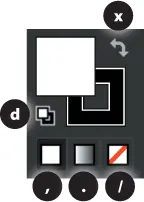
[4]En el panel de Control, darle al rectángulo un relleno transparente, como en el ejercicio anterior. La caja de Herramientas es más eficiente porque la flecha de doble sentido permite cambiar el foco entre relleno y delineado, pero más rápido que hacer clic en ella es presionar la “x”, que indica intercambio. Debe notarse en este caso que el cuadrado superior izquierdo es completamente visible, indicación de relleno en foco. Para obtener el relleno blanco y el delineado negro predeterminados, basta con presionar la [D] de Default (o hacer clic en el icono indicado al margen). Ahora bien, una vez que se activa un atributo, puede hacerse sólido con la tecla [,], degradado con [.] y transparente con [/]. ¿Son atajos caprichosos? Claramente, la tecla que más se parece a la convención de transparencia es la barra diagonal ( slash ), lo que la hace fácil de recordar; pero las tres teclas de relleno están, en el mismo orden, la derecha de la [M] en el teclado en inglés (distribución para la que Illustrator está optimizado, cfr. pág.XXI).
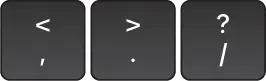
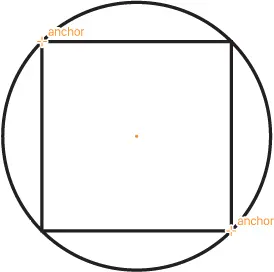
[5]Con el marco delimitador desactivado (⇧⌘B), dibujar de esquina a esquina un círculo en el que quede exactamente inscrito el cuadrado creado. Ninguna técnica revisada en el Rectángulo sirve para crearlo exactamente en un solo arrastre (aunque con [  ] se podría lograr un resultado aceptable), pero la elipse tiene una elaborada técnica adicional: colocar el puntero sobre un ángulo del cuadrado, empezar un arrastre mínimo e, inmediatamente, presionar [⌘]: así, la elipse se creará desde el perímetro y se podrá arrastrar hasta la esquina opuesta para lograr, en un solo movimiento, el resultado que se aprecia al margen.
] se podría lograr un resultado aceptable), pero la elipse tiene una elaborada técnica adicional: colocar el puntero sobre un ángulo del cuadrado, empezar un arrastre mínimo e, inmediatamente, presionar [⌘]: así, la elipse se creará desde el perímetro y se podrá arrastrar hasta la esquina opuesta para lograr, en un solo movimiento, el resultado que se aprecia al margen.
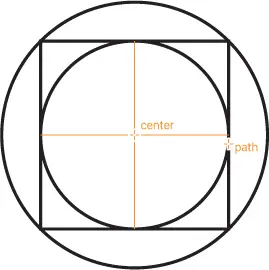
[6]Dibujar un círculo que esté perfectamente inscrito en el cuadrado. Puede tantearse con [  ], pero hay una característica fundamental que permite realizar esto a la perfección: las técnicas de creación de formas se combinan. Así, si se coloca el puntero hasta ver aparecer la guía inteligente ( center ), bastará con empezar el arrastre para que, al añadir [⌥], la elipse se empiece a crear desde el centro; como el objetivo es un círculo, debe añadirse [⇧] para restringir las proporciones (al tener la elipse tendrá un ancho igual al alto será un círculo) y, de esta manera, inscribirla en el cuadrado existente.
], pero hay una característica fundamental que permite realizar esto a la perfección: las técnicas de creación de formas se combinan. Así, si se coloca el puntero hasta ver aparecer la guía inteligente ( center ), bastará con empezar el arrastre para que, al añadir [⌥], la elipse se empiece a crear desde el centro; como el objetivo es un círculo, debe añadirse [⇧] para restringir las proporciones (al tener la elipse tendrá un ancho igual al alto será un círculo) y, de esta manera, inscribirla en el cuadrado existente.
[7][D]. Restaurar los colores predeterminados. Al utilizar un relleno transparente (paso [4]), Illustrator mantuvo esa configuración para las siguientes formas, por lo cual podían verse todas sin importar si estaban encima o debajo de las otras; este paso reasigna los atributos predeterminados a la forma activa y a las siguientes que se cree.
[8][M]. Dibujar un cuadrado desde el centro hacia afuera exactamente a la medida del primero. Podría crearse con precisión de esquina a esquina, pero es bueno enfatizar que la técnica de combinar [⌥] y [⇧] también se aplica al Rectángulo. Excepto que este, al tener relleno blanco, ocultará al círculo inscrito y al anterior cuadrilátero.
Читать дальше
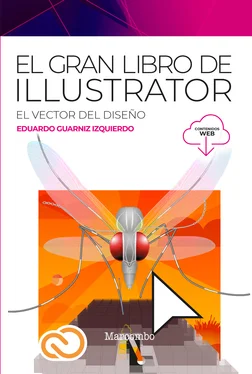
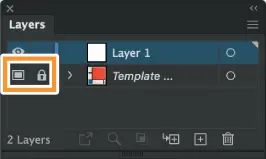

 ]) se aplican a otras formas en las que son más útiles y, además, se combinan, según se reiterará al trabajar con elipses en el siguiente ejercicio; este ofrecerá ocasión propicia para añadir una función de creación a [⌘].
]) se aplican a otras formas en las que son más útiles y, además, se combinan, según se reiterará al trabajar con elipses en el siguiente ejercicio; este ofrecerá ocasión propicia para añadir una función de creación a [⌘].